Word2016如何将插入的图片自动编号 word设置图片自动编号
![]() admin2023-07-25【电脑办公】浏览:301
admin2023-07-25【电脑办公】浏览:301
我们在编辑Word文档的时候,有时候会插入大量的图片,随着文档的修改,有时候会把图片修改乱了,如果能够让插入的图片自动添加编号的话,就不会再出现问题了。下面我们就一起来看看如何让Word2016中插入的图片自动的编号,同时还会自动更新的方法吧。
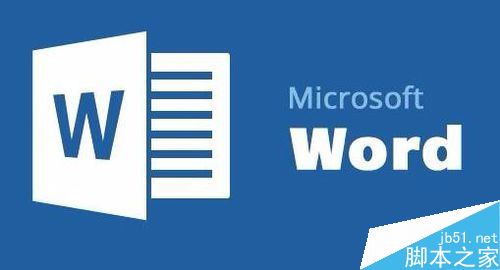
Word2016图片自动编号教程
打开要编辑的Word文档,找到文档中的第一个图片,然后右键点击该图片,在弹出菜单中选择“插入题注”菜单项
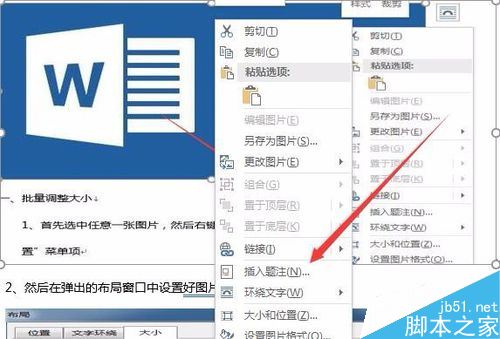
这时会打开“题注”窗口,在窗口中点击“新建标签”按钮

在打开的新建标签窗口中的文本框中输入“图”,或是其它你喜欢的标签,点击确定按钮
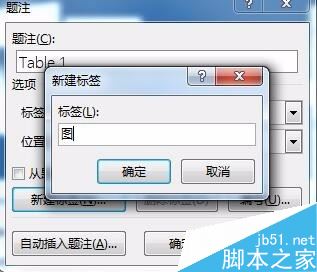
回到题注窗口后,可以看到题注已自动变成了图1,
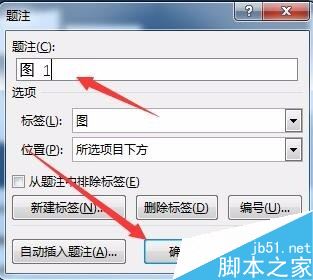
点击题注窗口下面的“确定”按钮,就可以在图片的后面插入该题注了
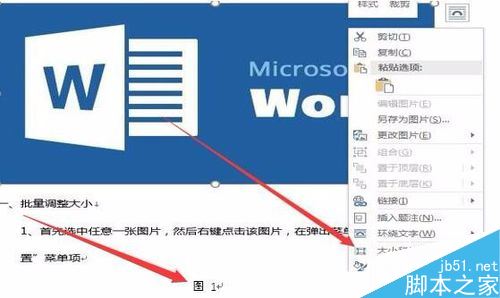
然后选中文档中的第二个图片,按一下F4键,就可以给第二个图片插入题注,依次类推,可以完成所有图片的编号了。
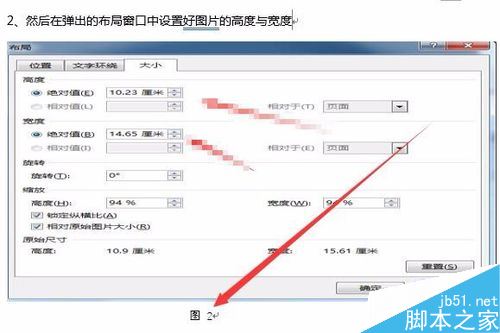

热评文章
企业微信分屏老师能看到吗 企业微信切屏老师能看见吗
excel如何批量输入求和公式 excel批量输入求
罗技驱动win7能用吗 罗技鼠标支持win7系统吗
打印机驱动卸载干净教程 打印机驱动怎样卸载干净
显卡驱动更新小技巧,让你的电脑运行更稳定
手机系统声音不起眼,但很重要 手机系统声音有的,但